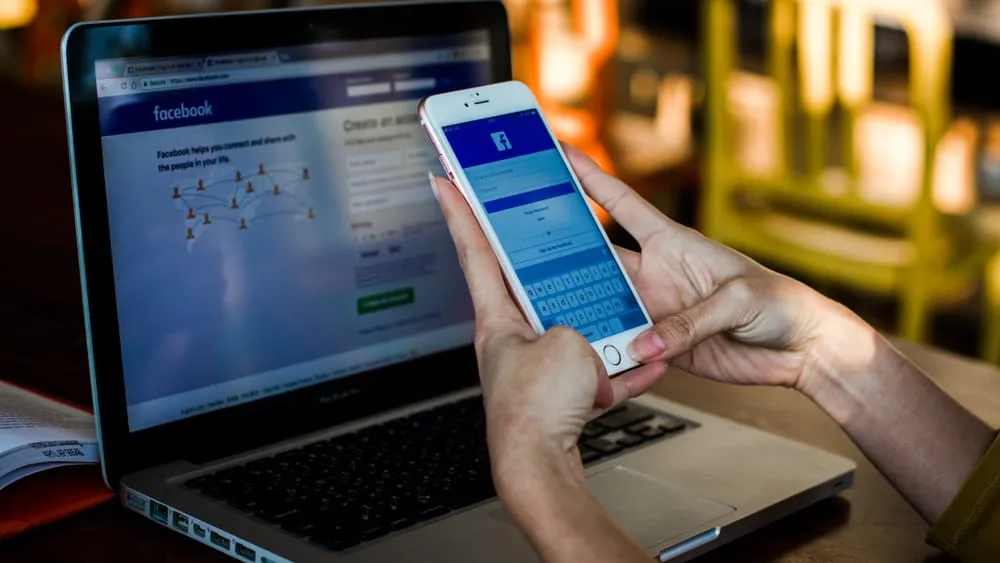Hitri dodatki novih in edinstvenih funkcij nam koristijo na več načinov. Kljub temu pa so z novimi funkcijami, dodanimi dnevno, postala orodja, kot je iskalna vrstica, potrebna za nemoteno krmarjenje po aplikaciji.
Kaj pa, če so orodja, kot je iskalna vrstica, nenadoma nehala delovati ali izginila z domače strani na Facebooku? Kako popravite iskalno vrstico na Facebooku?
Hiter odgovorČe želite popraviti iskalno vrstico na Facebooku, lahko preizkusite več metod, kot so:
1. Posodobitev aplikacije.
2. Ponovna namestitev aplikacije.
3. Odstranjevanje predpomnilnika in podatkov aplikacije.
4. Uporaba spletne različice Facebooka.
5. Preverjanje in popravljanje internetne povezave.
S toliko funkcijami in koščki tehnologije, ki delujejo skupaj, se pogosto pričakujejo napake v programski opremi. Ta članek bo govoril o eni tako veliki napaki, tj. Izginolo iskalne vrstice, in povedal vam bo nekaj načinov, kako popraviti in sprehoditi okoli te napake.
Kako popraviti iskalno vrstico na Facebooku?
Morda ste doživeli napako med uporabo Facebooka, kjer iskalna palica, ki se nahaja na zaslonu, nenadoma izgine in se ne vrne tudi potem, ko zaprete in znova zaženete aplikacijo.
Ta situacija se lahko pojavi zaradi več razlogov. Na primer, morda imate zastarelo različico aplikacije v telefonu, vaša naprava lahko zaostaja ali pa je morda prisoten virus.
Ni zanesljivega načina odpravljanja težave, saj gre za napako v programski opremi in ne bo več v celoti, dokler Facebook sam ne sprejme ukrepov za rešitev težave in prepreči, da bi se ponovil.
Tu je nekaj načinov, kako lahko poskusite popraviti iskalno vrstico v svoji aplikaciji, če gredo narobe.
Metoda #1: Izbrišite in znova namestite aplikacijo
- Dotaknite se in držite ikono aplikacije na začetnem zaslonu telefona, dokler ne začutite vibracije ali vidite, da se pojavi meni.
- V meniju izberite možnost » Odstrani aplikacijo «.
- Dotaknite se » Izbriši aplikacijo « in potrdite tako, da tapnete » Izbriši «.
- Pojdite v App Store ali Play Store in namestite aplikacijo Facebook.
- Prijavite se s svojimi poverilnicami.
- Nadaljujte z brskanjem in preverite, ali je težava odpravljena.
Metoda #2: Posodobite svojo aplikacijo
- Pojdite v aplikacijo App Store ali predvajajte trgovino v svoji napravi.
- Poiščite ” Facebook .”
- Če je prisotna, tapnite možnost » Posodobitev «.
- Počakajte , da se posodobitev namesti in nadaljuje z uporabo aplikacije.
Metoda #3: Počistite predpomnilnik in podatke na Facebooku
Če izdaja iskalne vrstice traja, počistite predpomnilnik aplikacije iz svoje naprave. Kliranje predpomnilnika lahko tudi poveča celotno uspešnost aplikacije in izboljša njegovo delovanje.
Če se predpomnilnik napolni, zamudi zagon aplikacij in lahko v nekaterih primerih pokvari neko funkcionalnost. Očistite predpomnilnik na napravi Android ali iPhone , da odpravite težavo.
Metoda #4: Uporabite spletno različico
- Zaženite internetni brskalnik na svojem mobilnem telefonu ali računalniku in se pomaknite na Facebook.com.
- Prijavite se v svoj račun s pomočjo uporabniškega imena in gesla.
- Uporabite iskalno vrstico , ki je na voljo v spletni različici, in nadaljujte z brskanjem.
Način #5: Preverite svojo internetno povezavo
Lahko se zgodi, da je včasih vaša internetna povezava počasna in ne nalaga iskalne vrstice in ustrezne vsebine. Preverite svojo internetno hitrost z zunanjimi aplikacijami, kot je SpeedTest.net , da zagotovite stabilno internetno povezavo, ki podpira vse funkcije, ki jih ponuja Facebook.
Pomembno je opozoriti, da lahko zgornje metode za vas ali ne bodo delovale. S temi metodami se lahko lotite preizkusa in napak, če pa ste preizkusili različne možnosti in še vedno niste videli nobenih rezultatov, je vaša najboljša stava, da počakate in zaupate Facebooku, da reši to težavo.
Pomen iskalne vrstice
S hitrimi tehnološkimi posodobitvami in novimi funkcijami, ki bodo vsakodnevno optimizirali svojo izkušnjo na Facebooku , bo morda težko spremljati, kje je vse. Iskalna vrstica pomaga pri zagotavljanju hitrega dostopa do vseh fantastičnih funkcij in platforme za iskanje in odkrivanje novih ljudi v aplikaciji.
Iskalna vrstica uporablja metrike priljubljenosti in ustreznosti za optimizacijo iskanj in prikaz vsebine, ki jo želite videti. Morda boste videli objavo, ki je pomembna za vaše iskanje ali je v vašem interesu objavljena z računom, ki ga sploh ne upoštevate.
Endnote
V današnjem svetu se je odvisnost od tehnologije, tudi za majhne naloge, znatno povečala, kar pomeni tudi, da vam lahko najmanjša okvara povzroči velike nevšečnosti. Ključnega pomena je vedeti, kako popraviti takšne napake in napake na poti, da prihranite čas in denar!
Pogosta vprašanja
Moja iskalna palica deluje v drugem mestu, vendar ne, ko sem doma. Kako to popravim?
Včasih se iskalna vrstica prikaže ali izgine samodejno glede na vašo lokacijo. Lahko poskusite uporabiti povezavo VPN, da spremenite naslov IP na drugo področje, če želite hitro odpraviti svojo težavo.
Lahko pa poskusite tudi zgoraj navedene metode, da odpravite težavo.
Preizkusil sem vsako metodo in še vedno nisem našel rešitve za težavo. Kaj naj naredim?
Ker je težava, s katero se soočate, globalna in kot uporabnik, je le toliko, da lahko storite, najboljša možnost je, da jo počakate, dokler Facebook ne reši težave.